
Agregar música para crear tu biblioteca en la app Apple Music en Windows
Cuando empieces a usar la app Apple Music en tu computadora con Windows, podrás crear tu biblioteca, tu propia colección de canciones y álbumes, de muchas maneras.
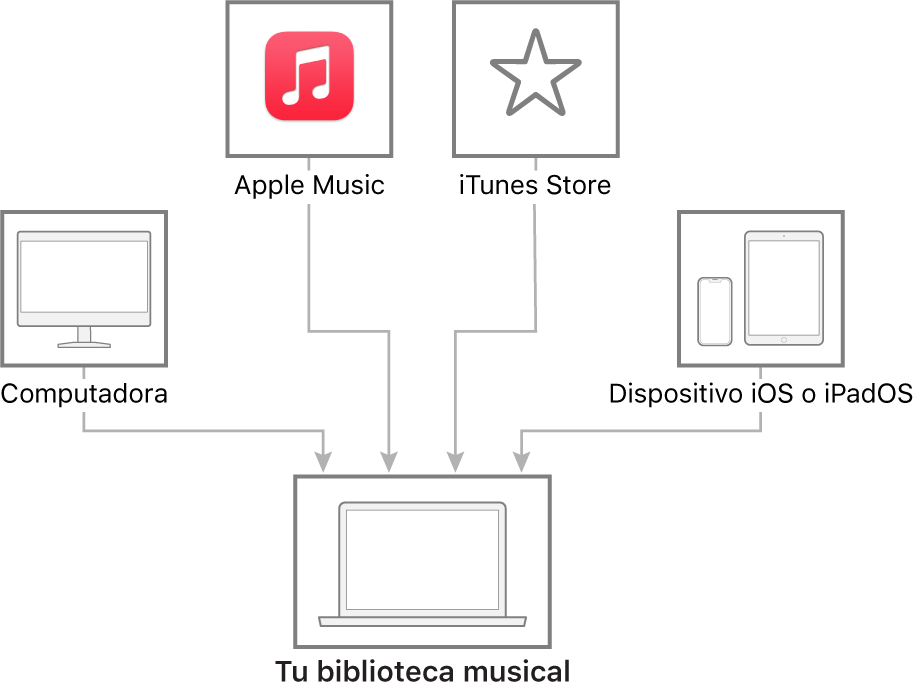
Suscribirse a Apple Music
Al suscribirte a Apple Music, puedes comenzar a escuchar de inmediato millones de canciones desde el catálogo de Apple Music. Para acceder a tu biblioteca musical en todos tus dispositivos, activa Sincronizar biblioteca. Luego, agrega y descarga canciones ilimitadas para que puedas reproducir tus favoritas en cualquier momento, incluso cuando no tengas conexión.
Comprar música desde iTunes Store
Si no te suscribes a Apple Music y quieres agregar tus canciones o álbumes favoritos, puedes comprar y descargar música desde iTunes Store. Y si anteriormente compraste elementos de iTunes Store, puedes descargarlos a tus computadoras y dispositivos autorizados (hasta 10 en total).
Transferir música desde tu iPhone, iPad, o iPod
Usa la app Dispositivos ![]() para sincronizar tu equipo con Windows y tu iPhone, iPad o iPod a fin de transferir y actualizar música entre tu equipo con Windows y tu dispositivo.
para sincronizar tu equipo con Windows y tu iPhone, iPad o iPod a fin de transferir y actualizar música entre tu equipo con Windows y tu dispositivo.
Importar música desde otras fuentes
Puedes importar música desde otras fuentes, incluida tu computadora (para cualquier grabación personal) y desde Internet (cuando un sitio web te permite descargar un archivo de audio).
Después de agregar música a tu biblioteca, puedes escucharla, organizarla en playlists, agregarla a dispositivos móviles y más.